Instalar y configurar platformIO
Para realizar la instalación de platformIO nos guiaremos de la documentación oficial, pero en este caso, vamos a detallar un poco y explicar el paso a paso
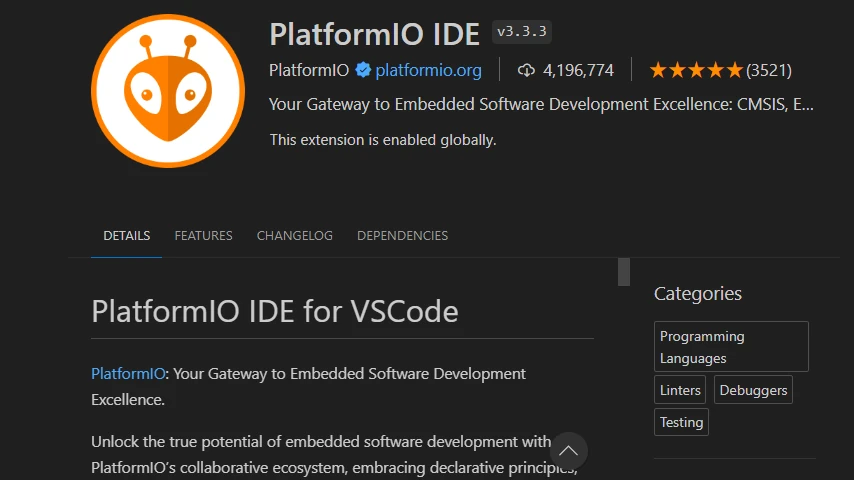
Para realizar la instalación nos guiaremos de la documentación oficial, pero en este caso, vamos a detallar un poco y explicar el paso a paso.
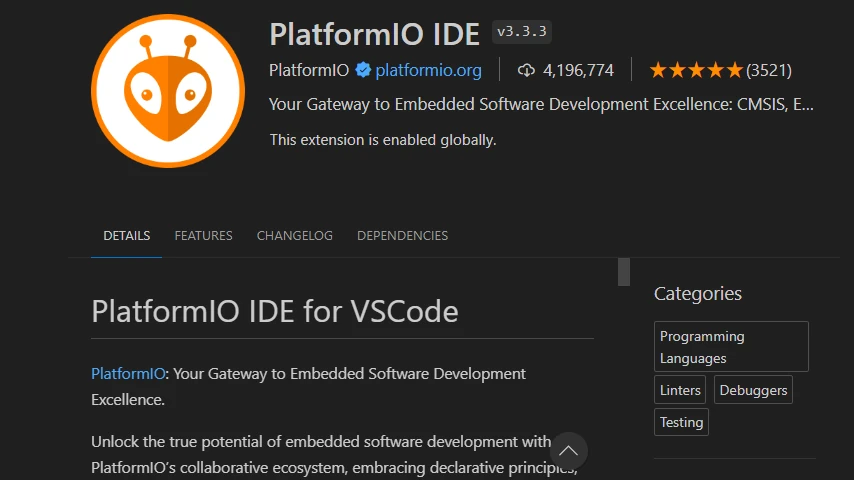
Visual studio code
Visual Studio Code es un editor de código fuente desarrollado por Microsoft. Vamos a trabajar sobre este editor ya que platformIO tiene una extincion a instalar.
Nota: si no ha trabajado con visual Studio Code, están estos videos de la documentacion oficial donde explica un poco como trabajar con esta plataforma.
PlatformIO
PlatformIO es una multiplataforma, multi-arquitectura, múltiple framework, profesional herramienta para ingenieros de sistemas integrados y para desarrolladores de software que escriben aplicaciones para productos embebidos.
Instalación de PlatformIO
Abre Visual Studio Code y seguimos los siguientes pasos:
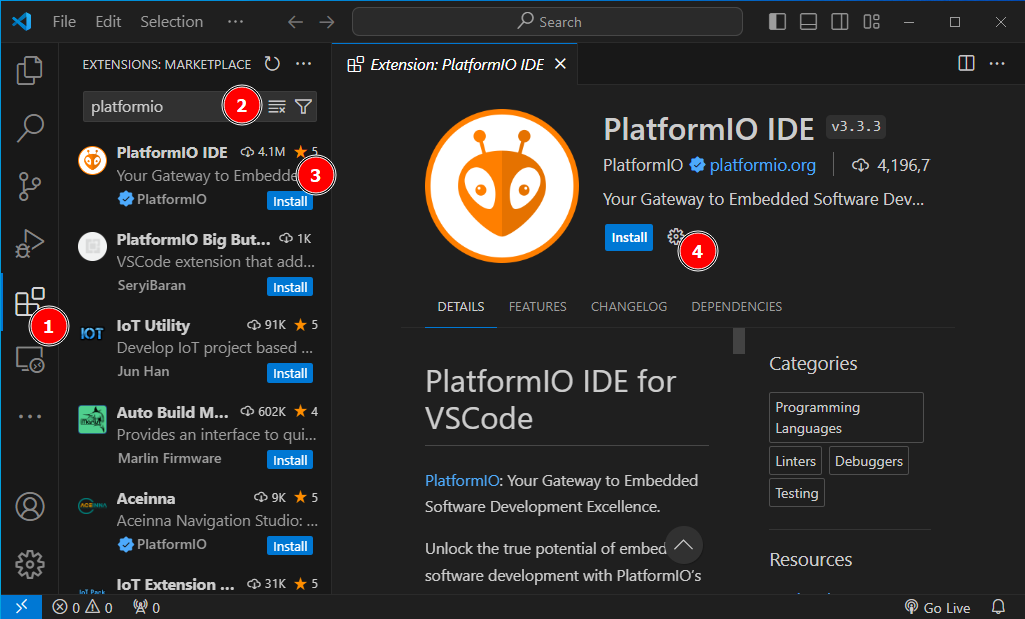
- Ve a la pestaña de extensiones. Puedes hacerlo haciendo clic en el icono de cuadrado con cuatro cuadrados pequeños en la barra lateral izquierda o presionando
Ctrl+Shift+Xen Windows/Linux oCmd+Shift+Xen macOS. - En el campo de búsqueda, escribe "PlatformIO" y presiona Enter.
- Debería aparecer la extensión "PlatformIO IDE". Haz clic en el botón "Instalar".
- Una vez que la instalación esté completa, se te pedirá que reinicies Visual Studio Code. Haz clic en "Reiniciar" para completar la instalación.
Configuración inicial de PlatformIO
Estas son algunas configuraciones iniciales que puede hacer con platformIO
- Seleccionar un entorno de desarrollo: Dependiendo de tu proyecto, es importante seleccionar el entorno de desarrollo correcto en PlatformIO. Esto se puede hacer desde la barra lateral izquierda de Visual Studio Code, en el panel de PlatformIO. Allí encontrarás la opción "Quick Access" y podrás elegir entre los distintos frameworks y plataformas disponibles.
- Configurar el directorio de trabajo: Puedes configurar el directorio de trabajo predeterminado en Visual Studio Code. Para hacerlo, puedes abrir la configuración de PlatformIO haciendo clic en el icono de PlatformIO en la barra lateral izquierda y luego en el icono de engranaje en la esquina superior derecha. Desde allí, podrás especificar la carpeta donde deseas que se creen tus proyectos.
- Instalar plataformas y herramientas: Dependiendo del tipo de proyecto en el que estés trabajando, es posible que necesites instalar plataformas y herramientas adicionales en PlatformIO. Puedes hacer esto desde el panel de PlatformIO en Visual Studio Code. Simplemente busca la plataforma o herramienta que necesitas en la barra de búsqueda y haz clic en "Instalar".
- Configurar preferencias de compilación y depuración: PlatformIO ofrece una variedad de opciones de configuración para personalizar el proceso de compilación y depuración de tus proyectos. Puedes acceder a estas configuraciones desde el archivo platformio.ini en la raíz de tu proyecto.
- Explorar extensiones adicionales: Además de las funciones básicas, PlatformIO es altamente extensible y ofrece una variedad de extensiones que puedes instalar para mejorar tu flujo de trabajo. Por ejemplo, hay extensiones disponibles para integración con control de versiones, herramientas de análisis estático, y mucho más.